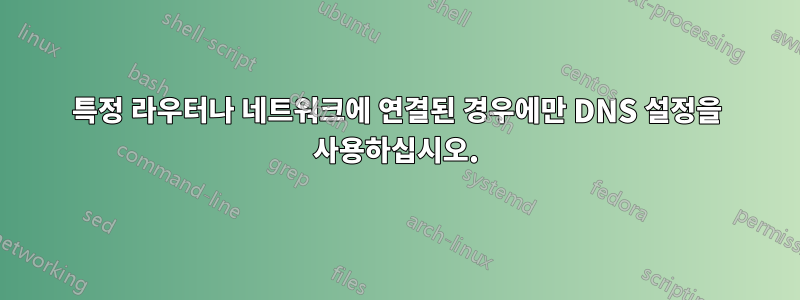
DNS_PROBE_FINISHED_NXDOMAIN웹 사이트를 로드하려고 할 때 종종 오류가 발생합니다 .
예를 들어 Google의 공개 DNS 서버 주소 중 하나를 사용하여 DNS 서버를 수동으로 지정 8.8.8.8하거나 OpenDNS 주소를 선택하여 이 문제를 해결할 수 있습니다. 해당 설정을 적용한 후에는 모든 것이 다시 잘 작동합니다.
하지만 제가 다니는 학교에서는 자체 DNS 서버 같은 것을 운영하고(정확히 어떻게 작동하는지 모르겠습니다) 수동으로 지정한 공용 DNS 주소를 사용하는 것을 허용하지 않는 것 같습니다. 그래서 설정을 다시 'DNS 서버 자동 할당'으로 변경해야 합니다.
그래서 학교에 있을 때마다 설정을 되돌려야 하고, 학교에 없을 때는 공용 DNS 서버 주소를 수동으로 다시 지정해야 했습니다.
- 특정 라우터나 네트워크에 연결되어 있을 때만 IP 설정을 할당할 수 있는 방법이 있나요? 그렇다면 어떻게 해야 합니까?
- 문제를 해결하는 다른 방법이 있나요?
추신: 저는 Windows 10(64비트, 하지만 그게 중요합니까?)을 실행하고 있습니다.
답변1
Windows는 사용자가 작성한 순서대로 DNS 서버를 사용합니다. 첫 번째 DNS 서버에 연결할 수 없는 경우에만 두 번째 DNS 서버에 요청합니다. 그러므로 내 제안은 다음과 같습니다. 학교의 IT 직원에게 DNS 서버의 주소를 물어보고 먼저 입력하세요. 그런 다음 선호하는 홈 DNS 서버를 두 번째/세 번째로 추가하세요. 컴퓨터가 학교 네트워크에 없을 때 묻는 메시지가 표시됩니다.
답변2
자동 방법은 모르지만 두 개의 cmd 파일을 만들 수 있습니다. 다음을 포함하는 첫 번째 것:
netsh interface ipv4 set dns name="Wireless Network Connection" source=dhcp
그리고 두 번째 줄은 다음과 같습니다.
netsh interface ipv4 add dnsservers name="Wireless Network Connection" address=8.8.8.8 index=1
ipv4를 사용하고 있다고 가정하고 그렇지 않은 경우 'ipv6'으로 변경합니다. 또한 WiFi의 기본 이름을 사용했습니다. 이것이 다른 경우 다음 명령이 표시하는 이름으로 바꿀 수 있습니다.
netsh interface show interface
이렇게 하려면 권한 상승이 필요하므로 두 파일 모두에 대해 이 작업을 수행해야 합니다.
1) .bat 파일에 대한 바로가기를 만듭니다
. 2) 바로가기를 마우스 오른쪽 버튼으로 클릭합니다
. 3) 바로가기 탭을 선택합니다
. 4) 고급을 클릭합니다.
5) '관리자 권한으로 실행'을 선택합니다.


